软件闪退怎么解决?轻松不卡顿技巧
时间:2025-08-02 10:18:27 398浏览 收藏
亲爱的编程学习爱好者,如果你点开了这篇文章,说明你对《软件闪退怎么解决?轻松搞定不卡顿》很感兴趣。本篇文章就来给大家详细解析一下,主要介绍一下,希望所有认真读完的童鞋们,都有实质性的提高。
在使用电脑过程中,我们常常会碰到某些软件无法打开或运行中突然崩溃的情况,这不仅干扰正常工作,还可能导致未保存的数据丢失。那么,该如何高效排查并解决这类问题呢?一起来了解以下几种实用方法。

确认系统兼容性
有些软件对操作系统版本有特定要求,若系统版本太旧或过新,都可能导致程序无法启动或频繁闪退。
查看当前系统版本:按下 Win键 + R → 输入 winver → 回车即可查看系统信息。
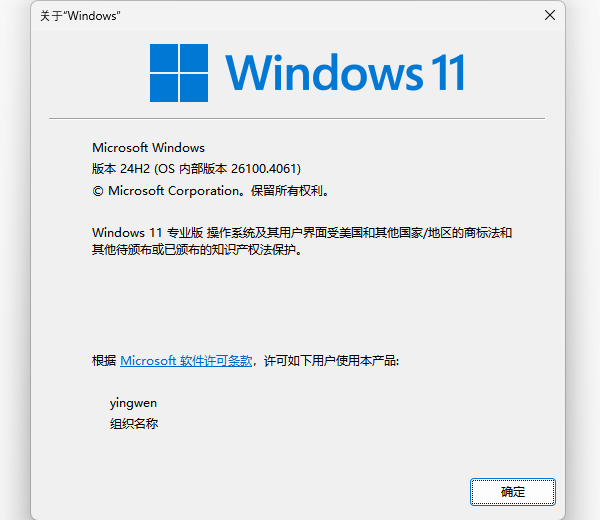
启用兼容模式运行:右键点击软件快捷方式 → 选择“属性” → 切换到“兼容性”选项卡 → 勾选“以兼容模式运行这个程序” → 选择一个较早的Windows版本(例如Windows 7)。
更新系统补丁:进入 设置 → 更新和安全 → Windows 更新 → 检查更新,确保系统处于最新状态。
验证运行环境是否齐全
许多应用程序依赖于特定的运行库组件,如 .NET Framework 或 Visual C++ 运行库,一旦缺失,软件极易出现崩溃。
推荐使用“星空运行库修复大师”工具进行检测与修复。
启动该工具后,点击“点击扫描”,即可自动识别电脑中缺少的运行库文件,随后点击“立即修复”按钮完成修复。
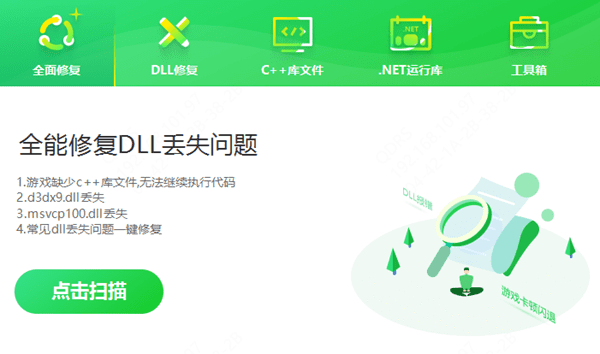
重新安装问题软件
软件安装包损坏或安装过程异常,也可能导致程序无法正常运行。
完全卸载原程序:打开 控制面板 → 程序和功能 → 找到目标软件 → 卸载 → 完成后建议重启电脑。
清除残留文件:手动删除软件的安装目录(如 C:\Program Files\软件名称)以及用户数据目录(如 AppData\Local\软件名称)。
排查后台程序冲突
部分软件在运行时可能与其他正在运行的程序发生资源或权限冲突,从而引发闪退。
通过任务管理器排查:按下 Ctrl + Shift + Esc 打开任务管理器 → 查看CPU和内存占用情况 → 结束不必要的高占用进程。
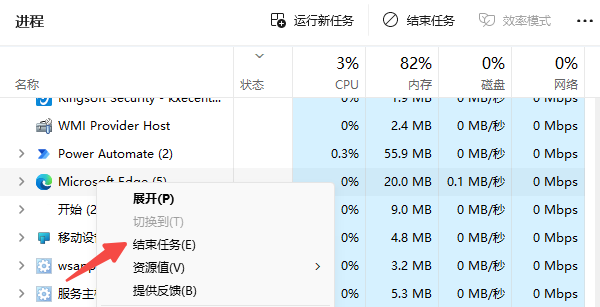
尝试在安全模式下运行:重启电脑 → 开机时按F8(Win10/11需通过 设置 → 恢复 → 高级启动 进入)→ 选择“安全模式” → 测试软件是否能正常打开。
升级硬件驱动程序
关键驱动程序的状态直接影响软件稳定性,尤其是显卡驱动(影响图形处理类软件)、声卡驱动(影响音视频应用)、USB驱动(涉及外接设备)等。
可借助“驱动人生”工具自动识别并更新驱动。
打开软件后,点击“立即扫描”,系统将自动检测所有硬件驱动的状态。
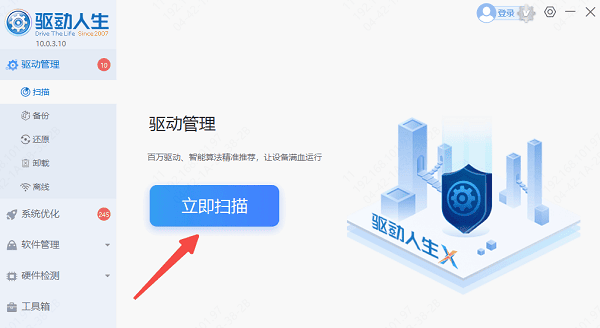
根据扫描结果,点击“立即修复”即可一键安装最新驱动版本。

驱动更新完成后,建议重启电脑以确保新驱动生效。
调整软件权限及防火墙设置
部分软件需要管理员权限才能正常运行,或可能被系统防火墙误拦截。
设置管理员运行:右键软件快捷方式 → 属性 → 兼容性 → 勾选“以管理员身份运行此程序”。
配置防火墙规则:进入 控制面板 → 系统和安全 → Windows Defender 防火墙 → 允许应用通过防火墙 → 点击“更改设置” → 找到对应软件并勾选,或添加为例外程序。
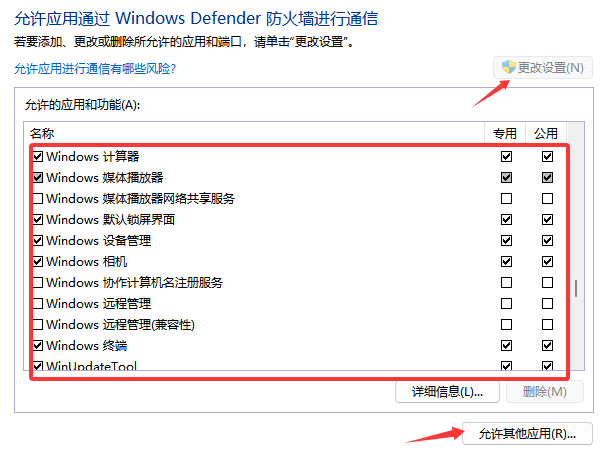
加入杀毒软件白名单:在第三方安全软件中将该应用程序添加为信任项,避免被误杀。
清理缓存与临时文件
长期积累的缓存或临时文件损坏,也可能导致软件运行异常。
清理软件自身缓存:进入软件设置界面 → 查找“清除缓存”功能(常见于浏览器、设计类软件)。
删除系统临时文件:按下 Win + R → 输入 %temp% → 回车 → 删除该目录下所有文件。
使用系统磁盘清理工具:在桌面搜索框输入“磁盘清理”并打开 → 选择系统盘 → 勾选“临时文件”进行清理。
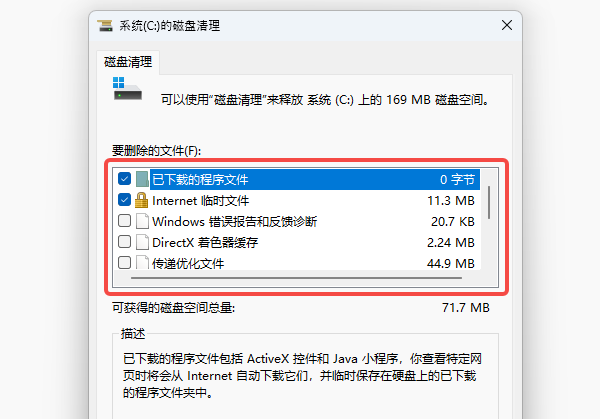
按照上述步骤逐一排查,大多数软件闪退问题都能得到有效解决。如果电脑经常出现驱动异常,建议下载并使用“驱动人生”进行全面检测与修复,它支持驱动下载、安装、备份等多种功能,帮助你更灵活地管理电脑驱动环境。
到这里,我们也就讲完了《软件闪退怎么解决?轻松不卡顿技巧》的内容了。个人认为,基础知识的学习和巩固,是为了更好的将其运用到项目中,欢迎关注golang学习网公众号,带你了解更多关于的知识点!
-
501 收藏
-
501 收藏
-
501 收藏
-
501 收藏
-
501 收藏
-
184 收藏
-
358 收藏
-
263 收藏
-
223 收藏
-
478 收藏
-
141 收藏
-
289 收藏
-
491 收藏
-
188 收藏
-
257 收藏
-
498 收藏
-
434 收藏
-

- 前端进阶之JavaScript设计模式
- 设计模式是开发人员在软件开发过程中面临一般问题时的解决方案,代表了最佳的实践。本课程的主打内容包括JS常见设计模式以及具体应用场景,打造一站式知识长龙服务,适合有JS基础的同学学习。
- 立即学习 543次学习
-

- GO语言核心编程课程
- 本课程采用真实案例,全面具体可落地,从理论到实践,一步一步将GO核心编程技术、编程思想、底层实现融会贯通,使学习者贴近时代脉搏,做IT互联网时代的弄潮儿。
- 立即学习 516次学习
-

- 简单聊聊mysql8与网络通信
- 如有问题加微信:Le-studyg;在课程中,我们将首先介绍MySQL8的新特性,包括性能优化、安全增强、新数据类型等,帮助学生快速熟悉MySQL8的最新功能。接着,我们将深入解析MySQL的网络通信机制,包括协议、连接管理、数据传输等,让
- 立即学习 500次学习
-

- JavaScript正则表达式基础与实战
- 在任何一门编程语言中,正则表达式,都是一项重要的知识,它提供了高效的字符串匹配与捕获机制,可以极大的简化程序设计。
- 立即学习 487次学习
-

- 从零制作响应式网站—Grid布局
- 本系列教程将展示从零制作一个假想的网络科技公司官网,分为导航,轮播,关于我们,成功案例,服务流程,团队介绍,数据部分,公司动态,底部信息等内容区块。网站整体采用CSSGrid布局,支持响应式,有流畅过渡和展现动画。
- 立即学习 485次学习
